
תוֹכֶן
- 1 מדוע המיקרופון אינו פועל במחשב נייד: מתוכנה ועד בעיות חומרה
- 2 מיקרופון סקייפ אינו פועל: מה לעשות
- 3 המצלמה והמיקרופון אינם פועלים במחשב נייד: מה הסיבה לכך
מדוע המיקרופון אינו פועל במחשב נייד: מתוכנה ועד בעיות חומרה
הסיבה התרחשות של תקלה יכולים להיות הרבה גורמים - במיוחד זה חל על מחשבים ניידים בסגנון ישן, שעבורם מסופק רק מיקרופון חיצוני, שאינו כלול בערכה. בואו נדבר על הכל לפי הסדר.

המיקרופון המובנה אינו פועל: מה משפיע עליו
ישנן סיבות רבות שיכולות להפריע לביצועיו של מיקרופון נייח במחשב נייד. קודם כל, תקלה יכולה להיגרם על ידי נהגים או היעדרותם (במיוחד אם המכשיר חדש) ורק אז מכשלים במנגנון עצמו. עליך גם להדגיש עוד כמה גורמים סבירים לפגם:
- מיקרופון לא תקין עקב עדכון;
- המיקרופון אינו מסופק בתוכנית ספציפית;
- עבודת המיקרופון מתמקדת כיום ביישומים אחרים;
- כשל בהגדרות המכשיר הנכונות.
בעיה נפוצה מאוד מתרחשת ברמת התוכנה - התקנה לא נכונה של מנהלי התקנים. במקרה זה, תוכל לבדוק את מצב המיקרופון באמצעות מנהל ההתקנים. לשם כך, עבור אל "מאפיינים" של המחשב שלך, פתח את המנהל שם ומצא את ההתקן הדרוש. אם יש משולש צהוב שמולו סימן קריאה, הנהג אינו פועל כראוי.
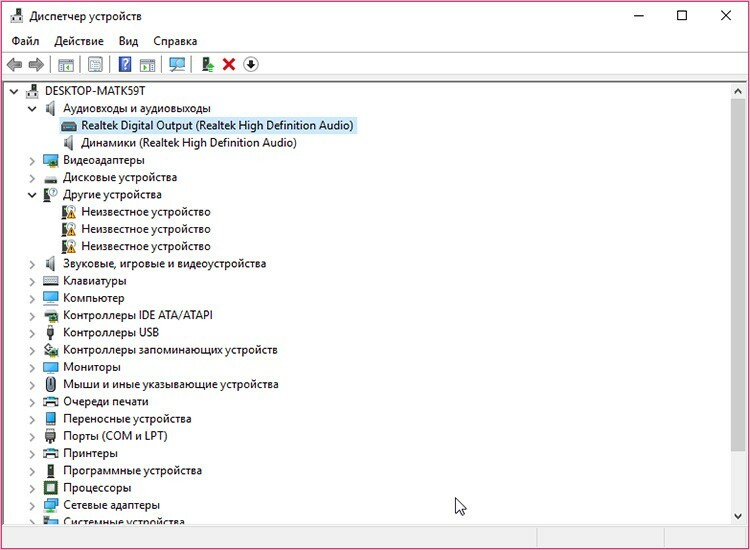
המיקרופון החיצוני של המחשב הנייד לא עובד
משתמשים רבים נאלצים להשתמש במכשירים חיצוניים בשל חוסר ההפעלה של המיקרופון המובנה. עם זאת, ציוד מסוג זה לא תמיד עובד. ייתכן שהמכשיר מחובר בצורה לא נכונה: הקפד להכניס את התקע כראוי לשקע במחשב הנייד (בדרך כלל אדום או ורוד).

במקרה זה, מומלץ לבדוק את תקינות כל החיווט ולאחר מכן, אם אפשר, לנסות לחבר אותו לציוד דומה אחר. כמו כן, ייתכן שפשוט לא חיברת את המיקרופון בהגדרות. כדי לבדוק זאת, בשורת המשימות, לחץ על הכפתור שנראה כמו מיקרופון קטן. בתפריט שמופיע, לחץ על לחצן ההפעלה.
המיקרופון באוזניות אינו פועל במחשב הנייד
אם מתעוררת בעיה כזו, אין להאשים מיד את הגאדג'ט עצמו בחוסר היכולת להקליט צליל באמצעות אוזניות. ראשית, בדוק עד כמה תצורת החומרה נכונה: יתכן שהיא פגומה בעצמה מיקרופון אוזניות, ואולי זו בכלל לא אוזניות, אלא אוזניות רגילות.

אם, כאשר מנסים להפעיל את האוזנייה באמצעות מכשיר אחר, ההקלטה הקולית פועלת, בואו נחפש את הבעיה שגרמה לבעיה.
נתחיל בהגדרות במחשב הנייד. בואו ניכנס למיקסר ונבחן את כל החיבורים הזמינים. מתפריט התחל עבור ללוח הבקרה, ולאחר מכן תפריט צליל (או חומרה וצליל ולאחר מכן צליל). עבור לכרטיסייה הקלטה ובדוק אם המיקרופונים מחוברים.
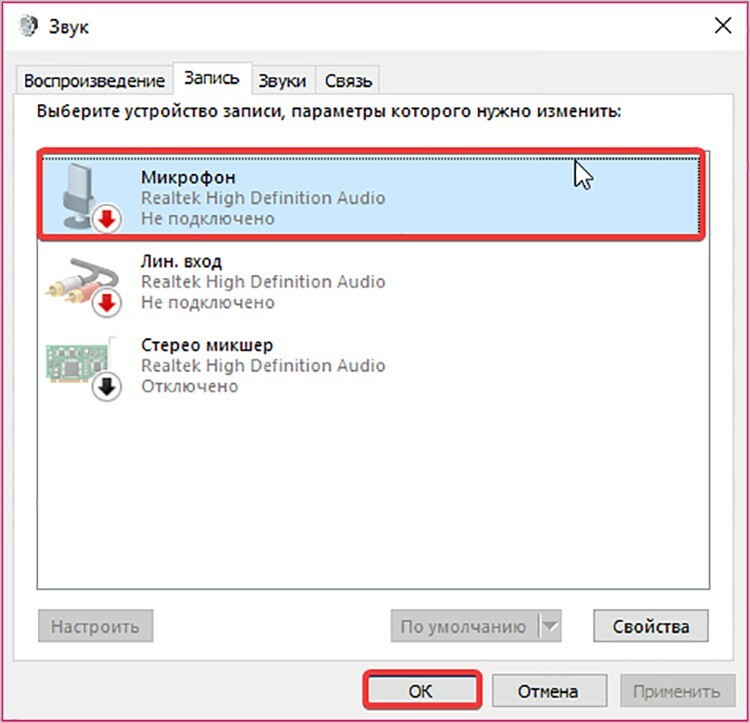
אם יש הודעה שהמכשיר אינו מחובר, סביר להניח שזוהי בעיה במנהלי ההתקן. מומלץ לעדכן אותם באתר הרשמי של מיקרוסופט או באמצעות אמצעי ההתקנה המצורף למערכת ההפעלה שלך.
טוב לדעת!
לכל מחשב יש מערכת הפעלה אחרת, כך שתוכל להגיע לתפריט אפשרויות ההאזנה וההקלטה בדרכים שונות.
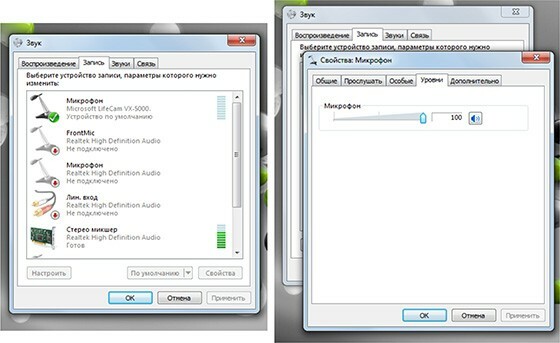
מה ניתן לעשות אם המיקרופון באוזניות מפסיק לפעול
בדקת את מנהלי ההתקן, הם עובדים, אבל המיקרופון עדיין לא עובד. בואו קדימה ונבין כיצד לתקן זאת.

קודם כל, עליך לוודא שהתקע נמצא בשקע הנכון. כמו כן, התקלה עשויה להיראות כמו רגישות לתפיסת צליל שהוגדרה בצורה לא נכונה.

אתה יכול לנסות להפעיל מחדש את המחשב עצמו, אך הקפד לבטל את ההפעלה ולהפעיל מחדש את המיקרופון. לשם כך, בכרטיסיית התקני ההקלטה, שהזנו קודם לכן, בחר את המיקרופון הדרוש ולחץ על כפתור "מאפיינים", ולאחר מכן לחץ על "השבת" ולאחר מכן על "הפעל". לאחר מכן הפעל מחדש את המחשב הנייד.
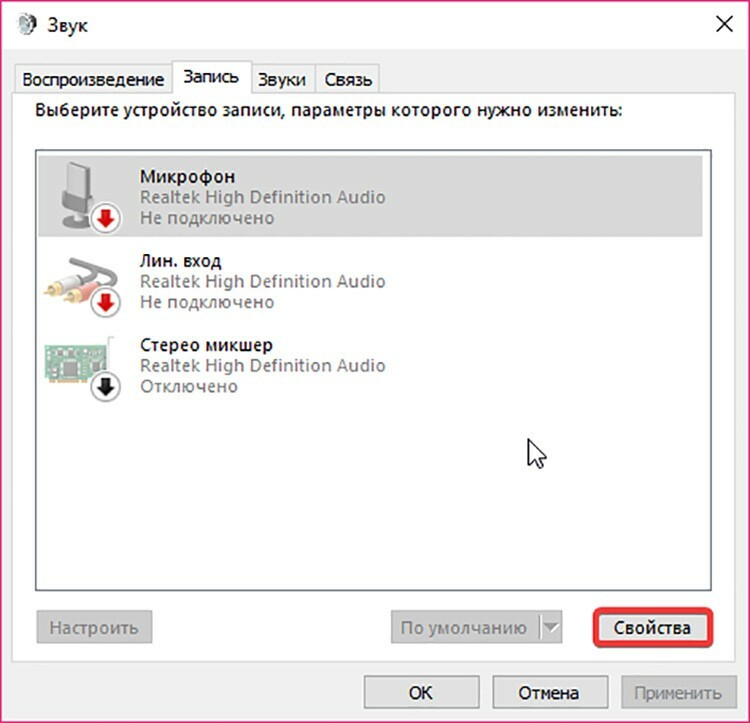
טוב לדעת!
ניתן לבדוק את פעולת המיקרופון באמצעות תוכנית שיחות וידאו רגילה. לאפליקציית Skype יש פונקציית בדיקת מקליט.
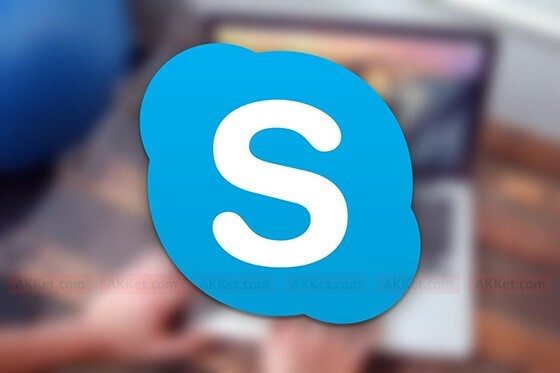
אם המכשיר עסוק ביישום אחר הפועל כרגע, אחרים לא ישמשו אותו. אם יישום משמש מיקרופון ואינו נמצא כרגע בשימוש (או שהוא קפוא בכלל), תוכל לעבור למנהל המשימות על ידי לחיצה בו זמנית על המקשים Ctrl, Alt ו- Del ובחירת הפריט המתאים בתפריט ולאחר מכן במנהל, הסר את הפריט המתאים מְשִׁימָה.

פירוט של המיקרופון ילווה בהודעה המציינת כי המכשיר אינו מזוהה או שאינו מחובר למחבר המתאים. במקרה זה, עדיף לתת את המחשב הנייד לשירות, כדי לא לפגוע במכשיר על ידי תיקון עצמי.
ננסה לעדכן את הדרייברים
הגדרת מנהלי התקן למיקרופון צריכה להתבסס על מערכת ההפעלה המותקנת. בואו ננסה לשחזר את המיקרופון לעבודה באמצעות הדוגמה של Windows 10 באמצעות הגדרות Realtek.
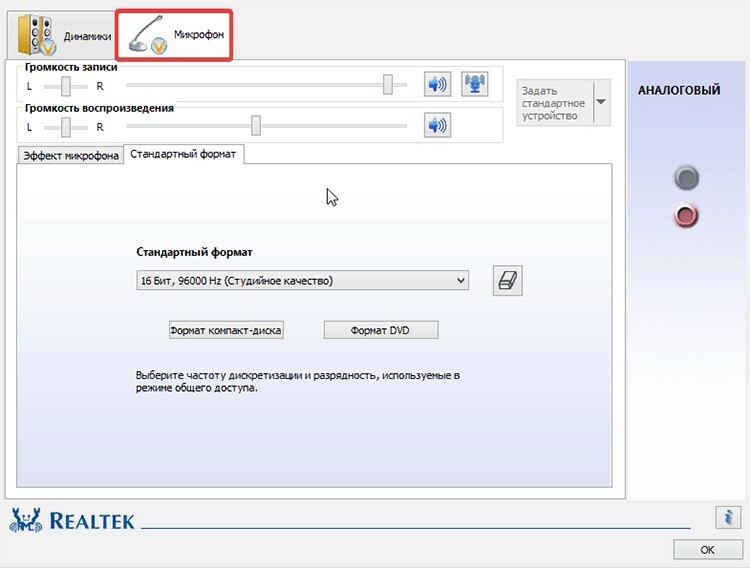
עבור ללוח הבקרה של Windows ובחר בסעיף "Realtek HD Manager". בחלון שנפתח, עבור לכרטיסייה "מיקרופון", שם תוכל לשחזר את מנהלי ההתקן שנכשלו ולאשר את הפעולות. תוכל גם לנסות לעבור ל"הגדרות מחשב ", ואז - לקטע" חומרה וצליל ". מצא את הכרטיסייה "צליל", כאשר בסעיף המשנה "הקלטה" סמן את סוג המיקרופון המתאים, עבור אל "מאפיינים" ולאחר מכן לחץ על "עדכן".
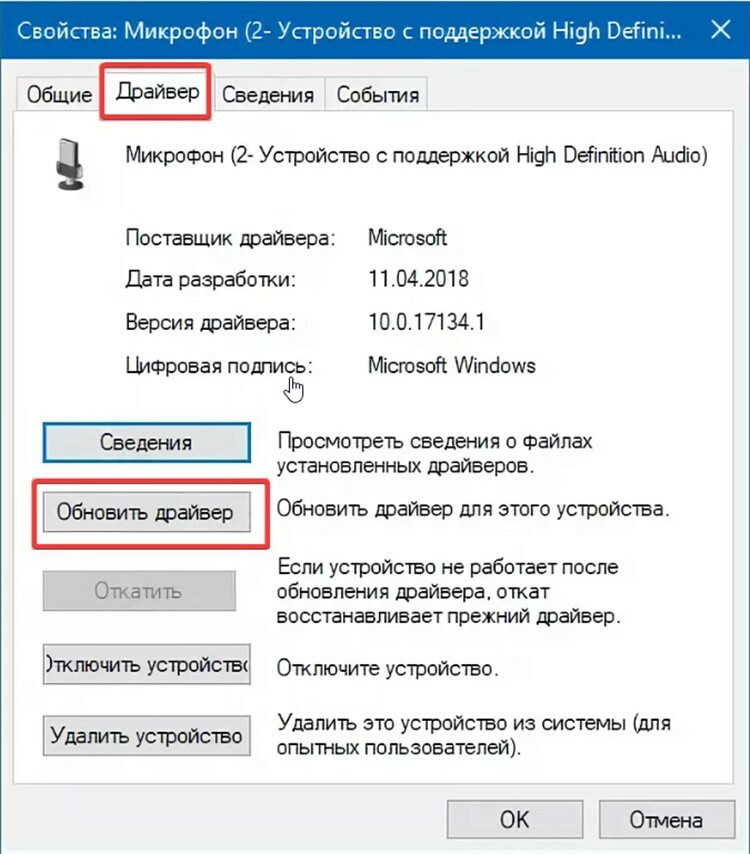
שחזור מערכת הפעלה
על רקע כשלים במערכת ההפעלה, יכולות להתרחש גם תקלות במיקרופון. זה קורה לעתים קרובות במיוחד עקב טיפול שגוי במערכת ההפעלה. המומחים שלנו ממליצים תחילה לשחזר את המערכת ולאחר מכן להעריך את ביצועי המיקרופון. לשם כך, עליך להשתמש בנקודת שחזור. עבור אל "מאפייני מערכת" ובצע את השחזור בהתאם להוראות שניתנו על ידי Windows.
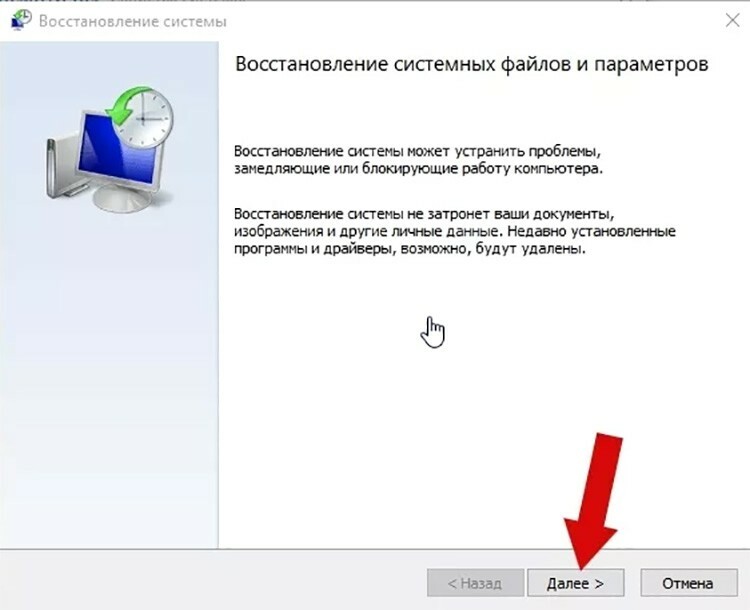
בנוסף, תוכל לשחזר את המערכת בהצלחה מבלי לאבד נתונים ומנהלי התקנים מדיסק ההתקנה של Windows - ובלבד שהתקנה בוצעה מהדיסק הזה.
המיקרופון לא עובד ב- Windows 7
לפני שתנסה להסיר את כל ההגדרות או להתקין מחדש את מערכת ההפעלה, עליך לוודא שמדובר בכשל בתוכנה. לשם כך, בדוק את מנהלי ההתקן ונסה גם להחליף את תקע המיקרופון מהחלק האחורי לחלק הקדמי. אם זה לא עובד, הורד את מנהלי ההתקנים העדכניים ביותר של Realtek. אם אינך יודע את דגם כרטיס הקול שלך, הפעל את כלי החיפוש בדיסק ההתקנה.
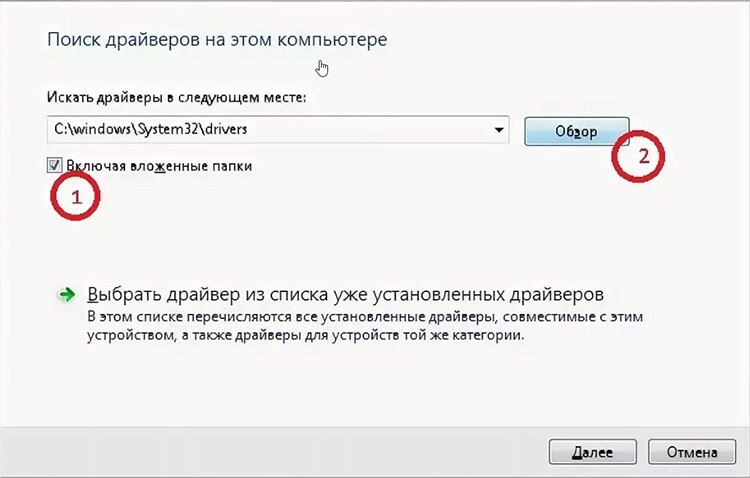
המיקרופון לא עובד ב- Windows 8
Windows 8 הפכה מזמן למערכת הפעלה נוחה ונפוצה, אך נוכחותה אינה שוללת בעיות בהתקן ההקלטה. ננסה להגדיר את המיקרופון ללא הגדרות נוספות. הוראה כזו מתאימה אם הציוד מושק בפעם הראשונה.
- בשורת המשימות, פתח את תפריט ההקשר על ידי לחיצה ימנית על סמל הרמקול.
- לאחר מכן לחץ על הקטע "מקליטים", עבור לכרטיסייה "הקלטה", בחר באפשרות הציוד הרצויה ולאחר מכן לחץ על הלחצן "מאפיינים".
- הפעל את המכשיר, אם קיימת פקודה כזו, או עדכן את מנהלי ההתקנים לגרסה העדכנית ביותר.
העיקרון של הגדרת המיקרופון זהה בכל מקום, העיקר הוא לעקוב אחר ההוראות ולקרוא בעיון את הפרמטרים.

כיצד להתאים את הצליל במחשב כדי שהמיקרופון יפעל כראוי
כדי להגדיר את הצליל בצורה נכונה במחשב נייד או במחשב, תוכל להשתמש בכלי צד שלישי או מובנה. כדי לשנות את הפרמטרים באמצעים סטנדרטיים, עליך לשחק מעט עם מצב הרמקול. פשוט עבור אל תווית הרמקול וקבע רמת צליל מסוימת. כדי להגיע לשם, עליך לבצע את הפעולות הבאות.
- מצא את סמל הרמקול בשורת המשימות ולאחר מכן לחץ עליו באמצעות לחצן העכבר הימני.
- תועבר למיקסר האודיו עבור כל שירות הפועל כעת.
- כברירת מחדל, כל הרמות של כל מכשירי ההפעלה מוגדרות למקסימום, אך תוכל להתאים אותן לטעמך.

הקצאת מיקרופון בתוכנית Viber במחשב נייד
נוח מאוד לתקשר באמצעות וידיאו מבלי לקום מהמחשב כיום, במיוחד מכיוון שרוב היישומים הניידים מתאימים להתקנה על מחשב נייח. היום ננסה להגדיר מיקרופון לשליח Viber בחינם.
- כדי להפעיל את המיקרופון, עבור אל היישום במחשב הנייד שלך.
- פתח את "הגדרות" (סמל גלגל השיניים).
- לאחר מכן עבור אל "אפשרויות" ובחר "שמע וצליל".
- בחר את הפרמטרים הדרושים ולאחר מכן לחץ על כפתור "אישור" כדי לשמור את ההגדרות.
לאחר מכן התקשר לאחד מאנשי הקשר שלך כדי לוודא שכל תכונות היישום פועלות כראוי.

כיצד לחבר מיקרופון חיצוני אם המובנה אינו פועל
בשל היעדר מכשיר הקלטה פנימי או חוסר יכולת הפעולה שלו, לעתים קרובות יש צורך בחיבור מיקרופון חיצוני, הנרכש לרוב בנפרד. בעת התקנתו, אין קשיים.
- הנח את המיקרופון על שולחן העבודה כך שהוא יכול להגיע לפלט המתאים בלוח האחורי.
- הכנס את התקע לשקע הוורוד (אם הוא אינו מסומן בצבע, יש סמל גרפי לידו.
- לאחר מכן המתן עד שמערכת ההפעלה מוצאת את מנהלי ההתקנים ומחברת אותם לחומרה. אם המחשב פועל כראוי, כל ההגדרות יבוצעו באופן אוטומטי.
- אם הכל תקין תקבל הודעה שהמכשיר מחובר ופועל כראוי. אם זה לא קורה, יהיה עליך להוריד ולהתקין את מנהל ההתקן באופן ידני.
אם בכוונתך להשתמש במיקרופון באופן זמני, מומלץ לחבר אותו ללוח הקדמי של יחידת המערכת כדי לא לבלבל בטעות את המחברים בצד האחורי.
מיקרופון סקייפ אינו פועל: מה לעשות
אם האדם השני לא יכול לשמוע אותך במהלך שיחת סקייפ, סביר להניח שיש לך בעיה במיקרופון. אבל אם זו לא התמוטטות חומרה, מה יכולה להיות הבעיה? ראשית, ייתכן שהמכשיר אינו כלול בתוכנית עצמה. כדי להפעיל אותו, עבור אל ההגדרות ובחר את המיקרופון המותקן במחשב האישי שלך להפעלה.

שנית, תוך כדי שיחה, שימו לב לסמל המיקרופון: אם הוא מחוצה, המכשיר אינו מופעל. לחץ על הסמל כדי לגרום למיקרופון לפעול.
אם הבעיה היא במנהלי ההתקן, יהיה עליך לעדכן או להתקין אותם מחדש.
המצלמה והמיקרופון אינם פועלים במחשב נייד: מה הסיבה לכך

תקלה בו זמנית של המצלמה והמיקרופון במחשב נייד יכולה להיות תוצאה של נפילתה: בגלל זה המחברים והתקעים מנותקים. בגאדג'ט זה, הם מחוברים ללוח אחד. אנו בודקים על ידי הסרת בזהירות את מארז המחשב, במידת הצורך, הכנס את הכבל למקומו. צפה בסרטון, שבו הכל מתואר בפירוט על בעיה כזו.
קוראים יקרים, אם נתקלתם בבעיה הקשורה לתפעול שגוי של המיקרופון שלכם, אך לא מצאתם תשובה אחת, תארו את הבעיה שלכם בתגובות, ואנו נענה לכם בהקדם.



